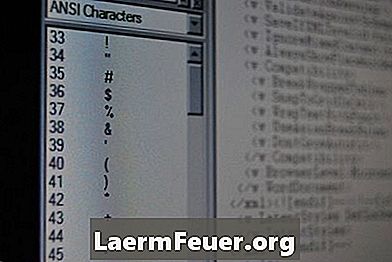
Conţinut
Visual Basic for Applications (VBA) este limba de programare utilizată de Microsoft Office pentru ca aplicațiile să poată efectua sarcini dinamice, cum ar fi deschiderea și imprimarea fișierelor PDF. Pentru a realiza acest lucru, veți avea nevoie de o cunoaștere de bază a limbii și editorul VBA, care este instalat în toate versiunile de programe Microsoft Office. Acest cod poate fi folosit pentru oricare dintre aplicațiile dvs.
instrucțiuni de ghidare
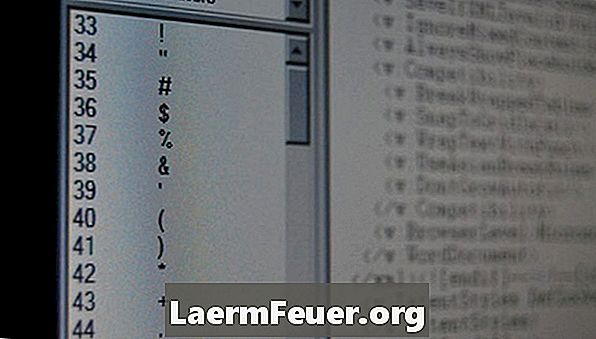
-
Deschideți editorul VBA în aplicația Office în care introduceți codul. Mergeți la "Fișier", apoi pe "Instrumente", apoi pe "Macrocomenzi" și, în final, pe "Editor de Visual Basic" într-o versiune Microsoft Office 2003 sau o versiune anterioară. Pentru ediția 2007, accesați fila "Dezvoltator" și faceți clic pe Visual Basic.
-
În fereastra de cod, faceți clic pe locul în care doriți să introduceți codul.
-
Adăugați codul pentru a deschide un fișier PDF. Codul dvs. ar trebui să arate așa
Sub OpenPDF () Dim strPDFFileName ca String 'Editați adăugând numele de fișier complet pe care doriți să-l deschideți în loc de "strPDFFileName" = "C: examplefile.pdf "' Următoarea comandă verifică dacă fișierul este deja deschis: Nu este FileLocked (strPDFFileName) și apoi "Dacă rezultatul este False, continuați să deschideți fișierul Documents.Open strPDFFileName) End If End Sub
copiați și inserați acest cod în fereastra de cod. Singura parte pe care trebuie să o modificați este calea completă a fișierului PDF pe care doriți să-l deschideți. Apoi înlocuiți "C: examplefile.pdf " cu calea fișierului.
-
Codul pentru imprimarea fișierului este
Sub PrintPDF (strPDFFileName ca șir) Dim sAdobeReader ca șir "Aceasta este calea completă către Adobe Reader sau către Acrobat pe computerul dvs. sAdobeReader =" C: Program Files Adobe Acrobat 6.0 Reader AcroRd32.exe RetVal = Shell (sAdobeReader & "/ P " & Chr (34) & sStrPDFFileName & Chr (34), 0)
Trebuie să schimbați calea cititorului de fișiere PDF așa cum este pe computerul dvs., dosarul Program Files poate fi în engleză (Program Files) sau să aibă o indicație pe front, cum ar fi (x64).
-
Utilizați un declanșator pentru a lăsa codul să știe când să efectueze funcțiile. Utilizați declanșatorul dorit, un formular, un buton, un cec sau alte elemente de formular. De exemplu, utilizați instrucțiunea "Faceți clic " pentru un buton. Când se face clic pe buton, documentul PDF se va deschide și va fi imprimat. Codul arată astfel:
Sub CommandButton_Click () 'Activați funcția deschisă înainte ca funcția să se deschidă înainte de imprimare OpenPDF Call Apoi, activați PrintPDF Call End Sub
Copiați partea de mijloc a codului de mai sus (între Sub și End Sub) în elementul de formular și în declanșatorul care va fi utilizat.
sfaturi
- Dacă utilizați versiunea 2007 a Microsoft Office și nu vedeți fila "Dezvoltator", faceți clic pe butonul Office, faceți clic pe "Options", faceți clic pe "Customize" și selectați "Afișați fila Developer pe Panglică" și faceți clic pe "OK".
Ce ai nevoie
- Programul Microsoft Office
- Programul PDF Reader